So können Sie einen gelöschten Element oder einen Ordner in Outlook wiederherstellen
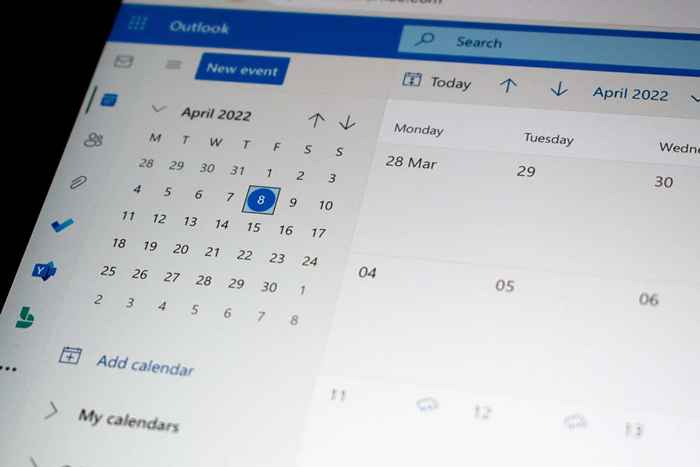
- 1516
- 309
- Henry Liebold
Wenn Sie versehentlich eine E -Mail in Outlook gelöscht haben, ist es sinnvoll, dass Sie sie wiederherstellen möchten. Zum Glück ist es oft möglich, gelöschte E -Mails oder gelöschte Ordner in der Outlook -Web -App oder Desktop -App mit etwas Arbeit wiederherzustellen.
In diesem Schritt-für-Schritt-Tutorial erklären wir, wie Sie einen gelöschten Ordner in Outlook wiederherstellen können.
Inhaltsverzeichnis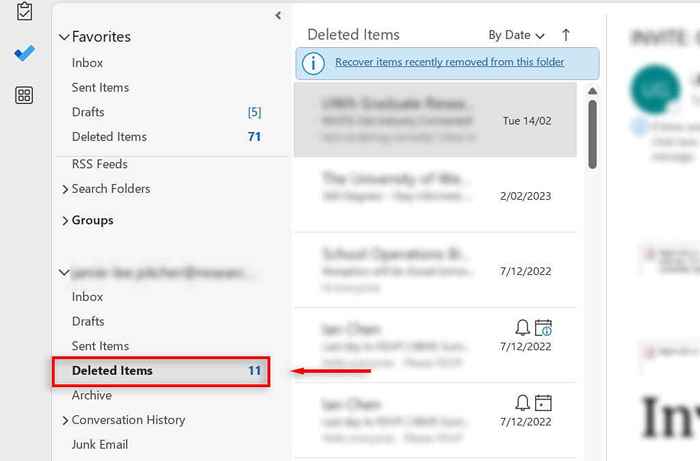
- Suchen Sie nach dem gelöschten E -Mail- oder gelöschten Outlook -Ordner. Klicken Sie mit der rechten Maustaste auf das gelöschte Element und wählen Sie Verschiebung und einen anderen Ordner aus.
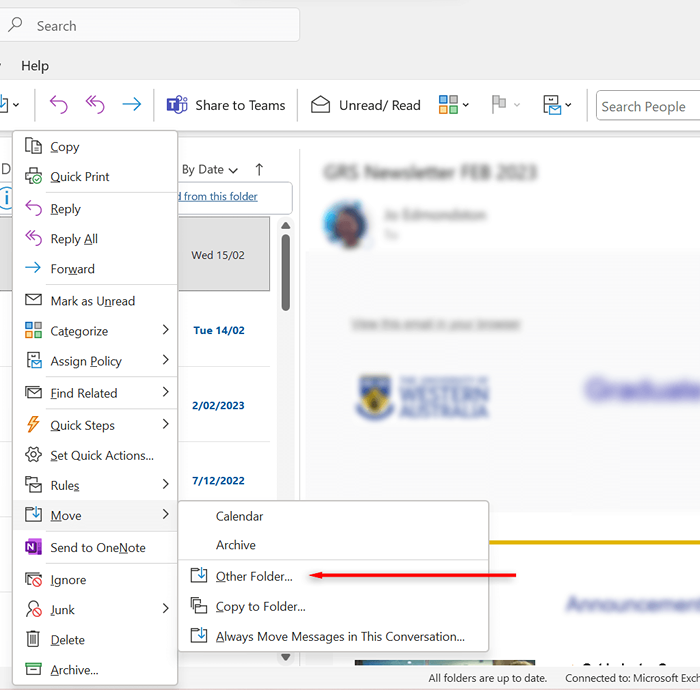
- Wählen Sie den Ordner aus, den Sie an die E -Mail oder das Ereignis verschieben möchten, und drücken Sie OK.
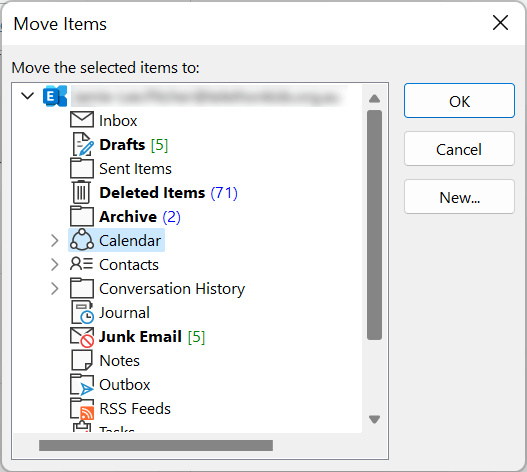
Wenn Ihr Outlook -Konto keinen gelöschten Element -Ordner enthält, müssen Sie stattdessen im Müllordner nachsehen.
Der Müllordner
Abhängig von Ihrer Microsoft Outlook -Version sehen Sie möglicherweise einen "Müll" -Fordner anstelle eines Ordners "gelöschte Elemente". Dies ist der zweite Ort, um nach Ihren gelöschten Artikeln zu suchen.
- Öffnen Sie Microsoft Outlook -E -Mails.
- Öffnen Sie auf der linken Seite den Müllordner.
- Suchen Sie nach der gelöschten Datei. Klicken Sie mit der rechten Maustaste auf das gelöschte Element und wählen Sie Verschiebung und einen anderen Ordner aus.
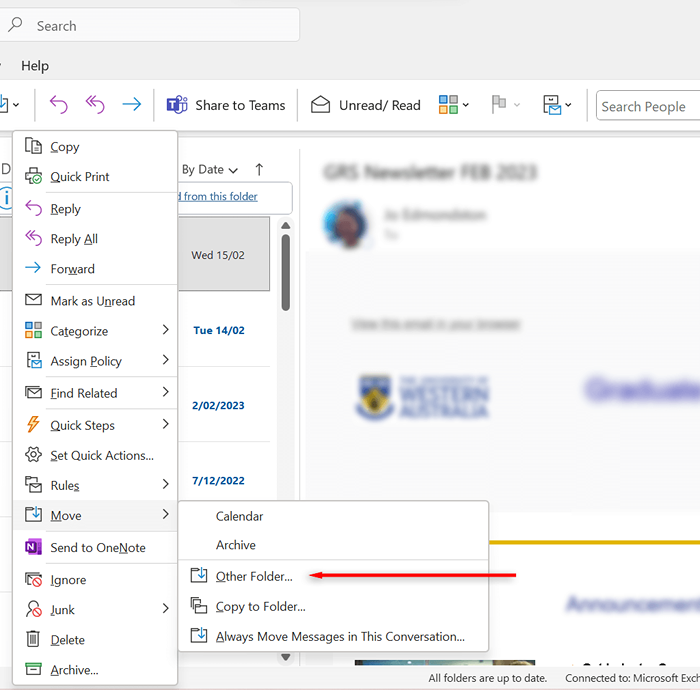
- Wählen Sie den Ordner aus, den Sie in die E -Mail oder das Ereignis verschieben möchten, und wählen Sie OK.
Hinweis: Wenn Sie das Element aus dem Müllordner gelöscht haben, können Sie ihn nicht wiederherstellen.
So können Sie Elemente wiederherstellen, die nicht in Ihrem gelöschten Artikelordner sind
Wenn Sie keinen Artikel finden oder das Element aus dem Ordner gelöschter Elemente gelöscht haben.
Dies ist ein versteckter Ordner, in den die Elemente verschoben werden.
Wenn Sie keinen gelöschten Elemente -Ordner haben, sondern stattdessen den Müllordner sehen, unterstützt Ihr Konto keine Datenwiederherstellung.
- Überprüfen Sie Ihre Internetverbindung, um sicherzustellen, dass Sie mit dem Microsoft Exchange Server verbunden sind. Wenn Sie nicht mit dem Exchange -Server kommunizieren können, beheben Sie Ihre Verbindung.
- Öffnen Sie und melden Sie sich mit Ihrem E -Mail -Konto an Outlook an.
- Wählen Sie in Ihrer E-Mail-Ordnerliste auf der linken Seite gelöschte Elemente aus.
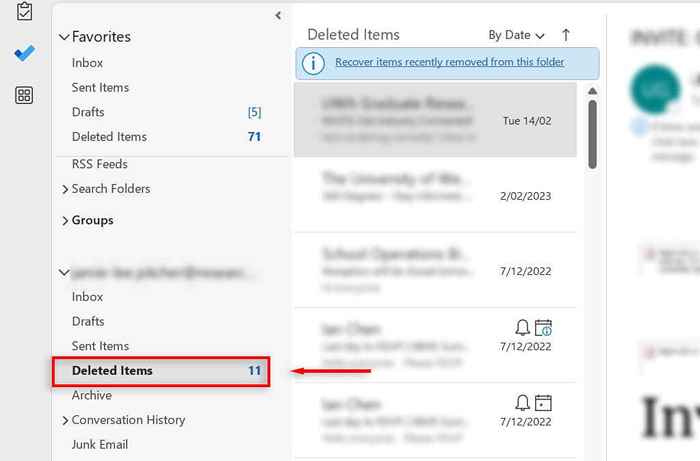
- Klicken Sie auf der Registerkarte Home/Ordner auf die Registerkarte "Löschte Elemente" vom Server wiederherstellen. Wenn es im Menü keine "Schaltfläche" gelöschte Elemente vom Server wiederherstellen "gibt, unterstützt Ihr Konto nicht, dass Sie einen Artikel wiederherstellen, der sich nicht mehr in Ihrem Ordner mit gelöschten Elementen befindet.
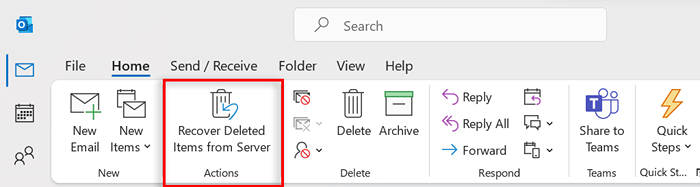
- Wählen Sie im Fenster gelöschter Elemente im Wiederherstellen von Elementen die Elemente aus, die Sie wiederherstellen möchten, halten Sie die Strg -Taste gedrückt und wählen Sie Ihre Elemente aus, wenn mehrere vorhanden sind. Stellen Sie sicher, dass die ausgewählten Elemente wiederhergestellt werden (oder gelöschte Elemente wiederherstellen können, abhängig von Ihrer Outlook -Version), und wählen Sie dann OK aus.
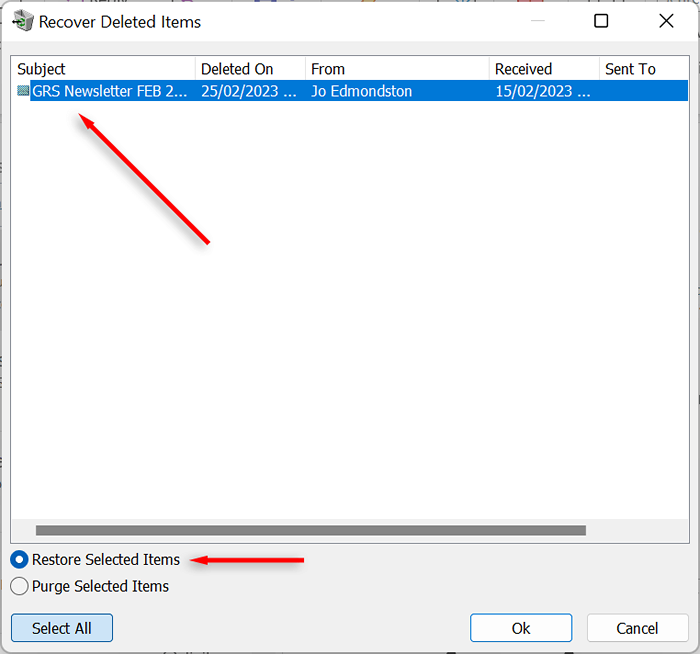
- Wenn Sie Ihren gelöschten Artikel nicht finden konnten, wenden Sie sich an Ihren Administrator.
Hinweis: Sie können auch eine Option mit dem Namen „Kürzlich aus diesem Ordner wiederherstellen Elemente wiederherstellen“ sehen. Wenn die obige Option nicht verfügbar ist, überprüfen Sie dies und wählen Sie es aus, um die Wiederherstellung gelöschter E -Mails wiederherzustellen.
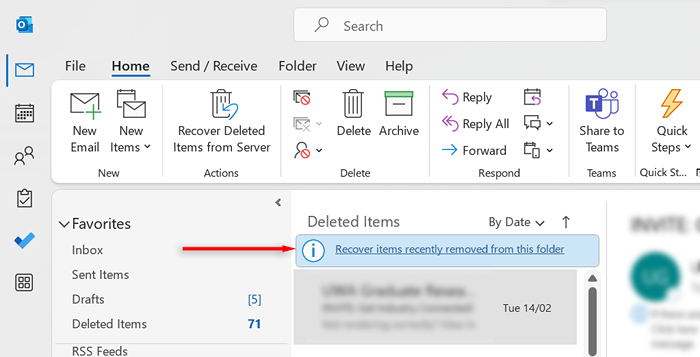
Verwenden von Datenwiederherstellungssoftware
Wenn Ihnen ein Outlook -Ordner oder eine Datei aufgrund einer beschädigten Outlook -PST -Datei oder keine der anderen oben genannten Methoden funktioniert hat, können Sie versuchen, die Datenwiederherstellungssoftware (wie Windows -Dateiwiederherstellung) zu verwenden, um den Wiederherstellungsprozess zu unterstützen.
Hinweis: Denken Sie daran, dass viele Datenwiederherstellungsdienste nicht funktionieren, wenn sie Werbung machen und möglicherweise Betrug sind. Verwenden Sie jedes Datenwiederherstellungstool mit Vorsicht und vermeiden Sie es, Ihr Geld an Betrüger zu geben.
Am Ende des Tages
Letztendlich gibt es keine Garantie dafür, dass Sie Ihre fehlenden Dateien von Outlook wiederherstellen können. Wenn keine der oben genannten Schritte funktioniert, besteht die Wahrscheinlichkeit, dass die Datei dauerhaft gelöscht wird. Hoffentlich helfen Ihnen die oben genannten Methoden, Ihre gelöschten Dateien wiederherzustellen.
- « 9 Beste Kabelmodems für stabiles und schnelleres Internet
- Mac vs. Windows -Tastatur Was ist anders? »

